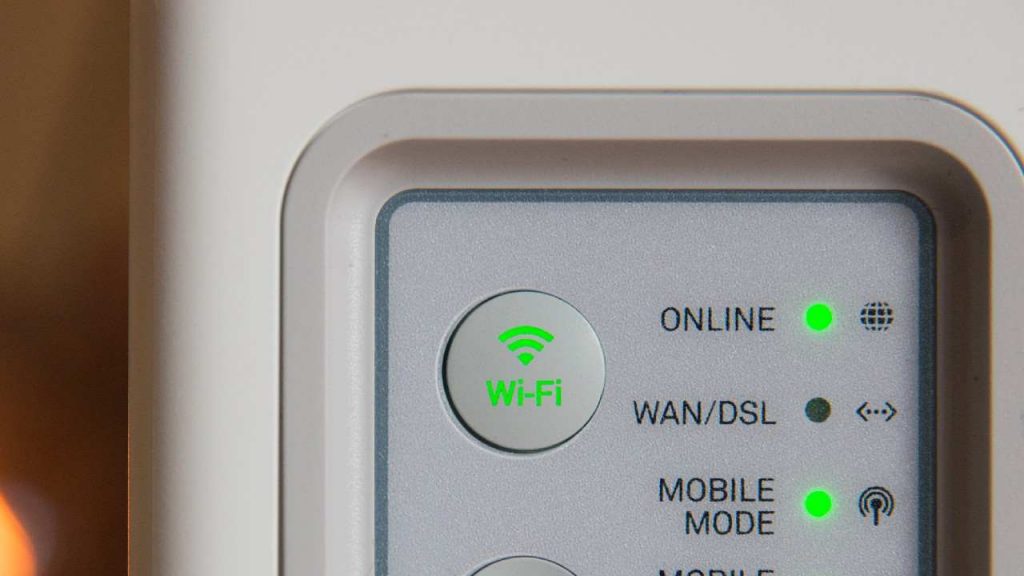Určite sa ti to už stalo, internet ti išiel ako v lete na saniach. Nie je to nič príjemné, a to hlavne, ak potrebuješ pracovať s internetom alebo máš napríklad hovor s niekým z práce a podobne. Dôvodov, prečo sa to deje, môže byť hneď viacero. Nižšie by sme ti chceli dať do pozornosti viacero príčin, ktoré môžu spôsobovať pomalé reakcie alebo výpadky internetu.
Rušenie signálu inými zariadeniami
Možno by ťa to nenapadlo, ale kvalitu signálu ti môžu narúšať rôzne veci v domácnosti. Napríklad kovová skrinka, mikrovlnka, televízor a ďalšie. Ide konkrétne o interferenciu z iných zariadení. Rôzne typy zariadení vysielajú signál na podobnej frekvencii, napríklad Bluetooth zariadenia či bezdrôtové telefóny a ďalšie, ktoré interagujú s Wi-Fi signálom a navzájom sa rušia. Ale aj kovové kusy nábytku či z masívneho dreva majú potenciál narúšať kvalitu signálu. Dokonca aj mikrovlnka ti môže narúšať kvalitu signálu, o čom vie málokto.

Susedova Wi-Fi
Ďalším častým problémom je, a to hlavne v obytných domoch, že dochádza k rušeniu Wi-Fi sietí navzájom. Deje sa to hlavne vtedy, keď napríklad so susedom zdieľate spoločnú obývačkovú stenu, kde máte vysielač.
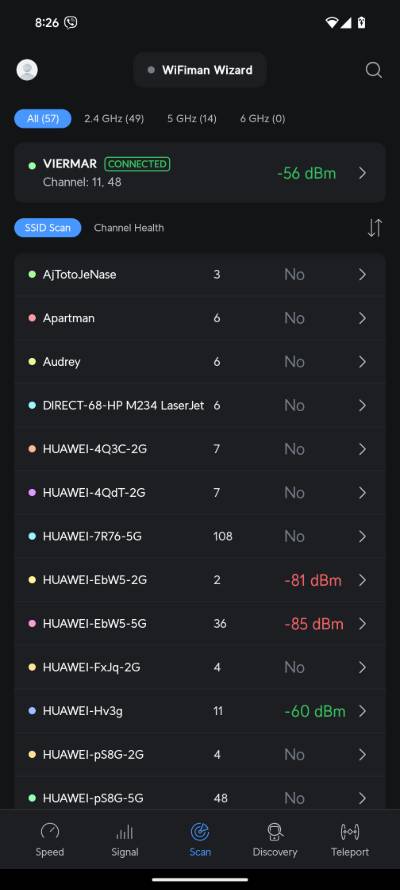
V tomto prípade ti postačí jednoduchý trik, prepnúť z 2,4 GHz pásma na 5 GHz pásmo. Funguje to tak, že 2,4 GHz pásmo má obmedzený počet kanálov, zatiaľ čo 5 GHz ich má násobne viac. Okrem toho všetky zariadenia z výroby vychádzajú s prednastaveným preferovaním siete typu 2,4 GHz. Nevýhodou 5 GHz je, že slabšie prechádza cez prekážky. Na druhej strane je tento typ siete oveľa rýchlejší.
Slabý Wi-Fi signál
Môžeš mať aj slabý Wi-Fi signál, ktorý nedočiahne do rohu miestnosti, kde máš počítač, prípadne do ďalšej miestnosti. Možno sa teraz pýtaš, ako môžeš skontrolovať, kam až siaha signál. Je to vskutku jednoduché, stačí ti do mobilu stiahnuť aplikáciu Wi-Fi AR, pripojiť sa k nej na Wi-Fi sieť a následne pomocou rozšírenej reality namieriš kameru do rohov miestnosti a uvidíš, aký silný signál tam máš.
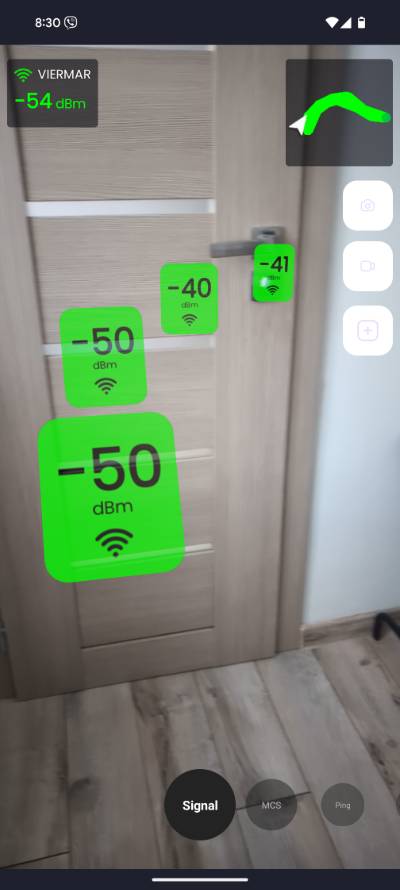
Môžeš mať preťaženú sieť
Asi by ťa to nenapadlo, ale tvoja Wi-Fi sieť môže byť preťažená. Predstav si situáciu, keď ideš po diaľnici a zhusťuje sa premávka – spolu s tým ideš pomalšie. Niečo podobné sa deje aj tu. Vysielače majú obmedzený počet kanálov a trás, po ktorých môžu posielať dáta. Ak k nemu pripojíš viac zariadení, ako zvládne obslúžiť, logicky začne internet sekať alebo ísť pomaly.
Okrem toho môžeš mať vyťaženú sieť napríklad vtedy, keď viacerí používatelia streamujú videá, sťahujú veľké súbory a podobne.
Fyzický problém s pripojením
Možno by ťa to nenapadlo, ale jedným z najčastejších dôvodov, prečo ti nefunguje internet, môžu byť káble. Tie môžu byť poškodené alebo zle zapojené. Oplatí sa preto pozrieť na kábel, ktorý ti vedie do vysielača, či je dobre zapojený a či nie je poškodený.

Reštartuj router
Možno si o tom nevedel, ale tvoj smartfón treba pravidelne reštartovať, aby sa premazali cache súbory. Tie môžu spôsobovať problémy s chodom zariadenia, napríklad preto, lebo sú v nich uložené chybné procesy. Toto isté však platí aj pre router, ktorý treba pravidelne reštartovať, aby všetko fungovalo, ako má. Neexistuje síce „ideálny“ interval, ale vo všeobecnosti sa odporúča reštartovať router aspoň raz až dvakrát do mesiaca. Keď ho reštartuješ častejšie, nič zlé nespravíš.

Pomalé DNS dotazy
Problém ti môžu robiť aj pomalé DNS záznamy. Asi sa teraz pýtaš, o čo ide. Ide o skratku „domain name system“ a ide o technológiu, ktorá prekladá IP adresy webových stránok do textovej podoby. Napríklad IP adresa nášho webu je „194.182.77.213“. Bolo by nepraktické pamätať si tento zhluk čísiel, a tak DNS robí to, že namiesto IP adresy môžeš zadať „vedelisteze.sk“. DNS záznam si môžeš zmeniť cez nastavenia Wi-Fi a dovoľ nám dať ti do pozornosti Google DNS, ktorá sa vo všeobecnosti pokladá za najrýchlejšiu:
- 8.8.8.8, 8.8.4.4 (TCP/IPv4)
- 2001:4860:4860::8888, 2001:4860:4860::8844 (TCP/IPv6)
Aktualizuj si router
V neposlednom rade by si mal vedieť, že rovnako ako tvoj telefón, ktorý pravidelne dostáva aktualizácie, tak aj tvoj vysielač treba pravidelne aktualizovať. V tomto prípade sa najčastejšie musíš k nemu prihlásiť a aktualizovať ho manuálne. Pri novších modeloch ale často stačí, ak ho len reštartuješ, a aktualizuje sa sám.